Odstraňování pozadí z fotografií může být náročný a časově náročný proces. Zejména u snímků s komplikovaným pozadím se úprava může prodloužit. Profesionální grafické editory jako Photoshop sice nabízejí efektivní nástroje, ale nejsou dostupné pro každého. Pokud ale máte nainstalovanou sadu Microsoft Office, můžete k odstranění pozadí použít i PowerPoint. Tento program disponuje zabudovanou funkcí, která sice vyžaduje trpělivost, ale může dosáhnout uspokojivých výsledků.
Začněte spuštěním PowerPointu a vložte požadovanou fotografii do prezentace. To můžete provést buď přes kartu „Vložit“, nebo jednoduše přetažením snímku. Pro usnadnění práce zvolte design snímku s barvou, která výrazně kontrastuje s pozadím fotografie. Vzhled šablony lze později kdykoli změnit.
Po vložení a označení obrázku se na horní liště objeví karta „Formát“. Zde najdete úplně vlevo velké tlačítko „Odebrat pozadí“. Po kliknutí na něj PowerPoint automaticky aplikuje masku.
Často se ale stává, že automatická maska není zcela přesná, i u jednoduchých obrázků. Velikost masky můžete upravit podle potřeby. Vše, co zůstane mimo masku, bude odstraněno. Následně můžete pomocí nástrojů pro maskování manuálně označit oblasti, které chcete odstranit nebo naopak zachovat. Označování provádíte tažením nebo klikáním. Po dokončení klikněte na tlačítko „Zachovat změny“.
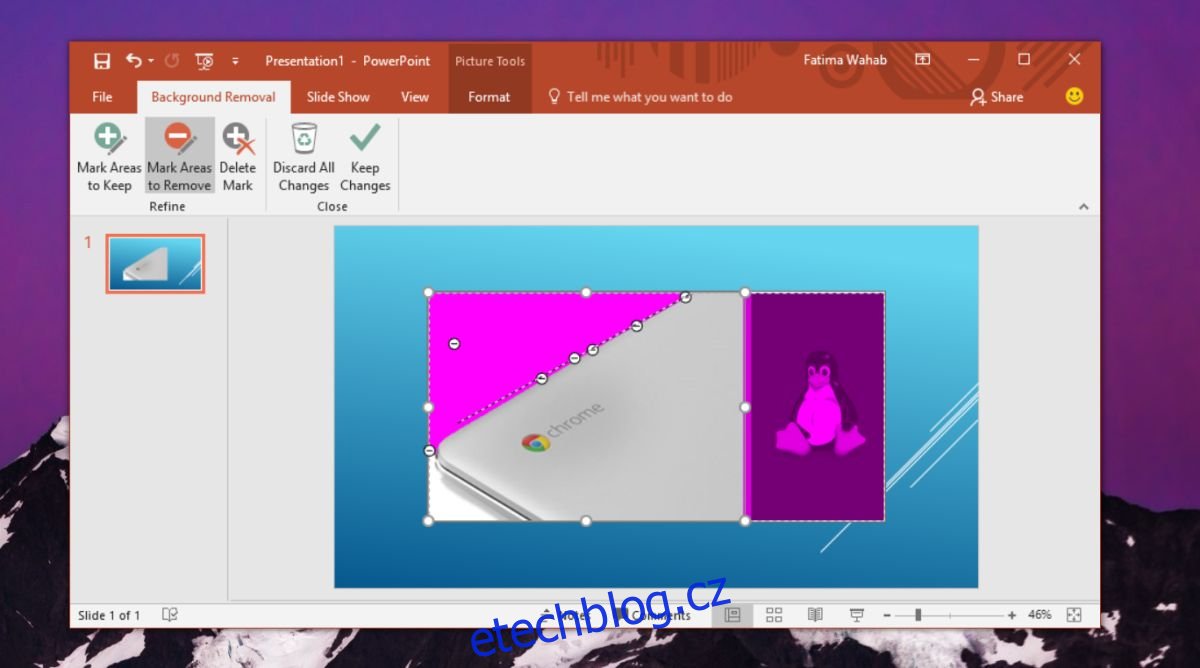
Při dostatečné trpělivosti dosáhnete s touto metodou docela dobrých výsledků. Úspěšnost závisí i na složitosti upravované fotografie. U komplikovanějšího pozadí bude automatická maska méně užitečná a bude vyžadovat více manuální práce.
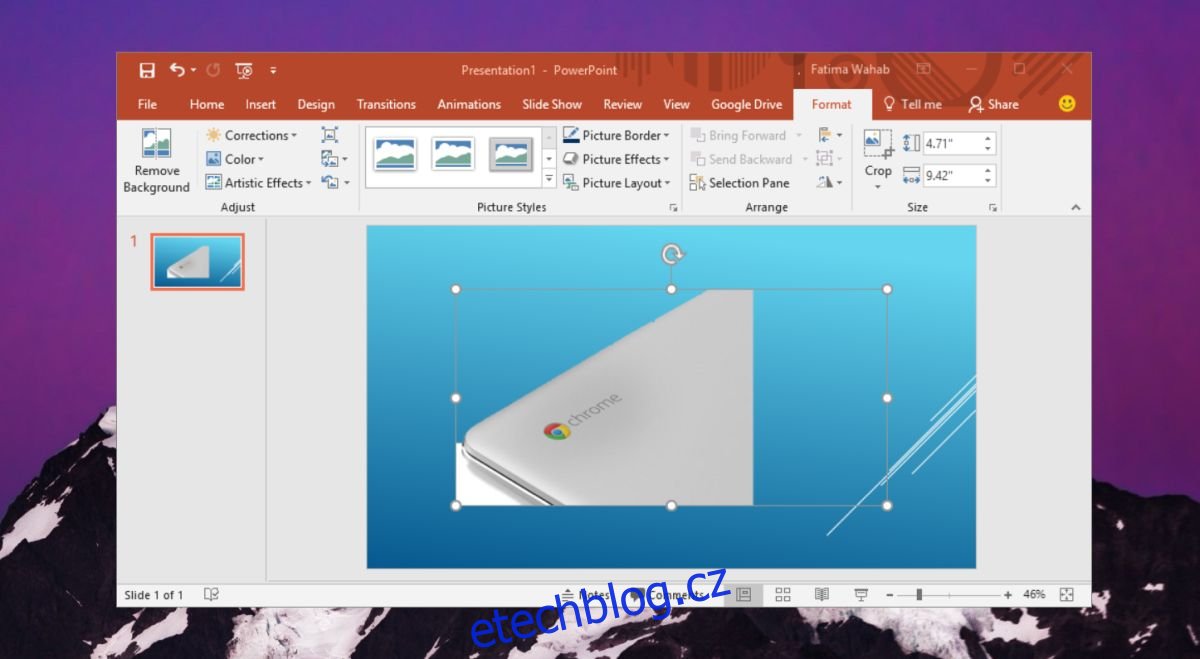
Pro velmi složité obrázky se vyplatí vyzkoušet alternativní program, například Paint.NET, který disponuje nástrojem „kouzelná hůlka“. Ten usnadňuje výběr velkých částí obrázku a jejich odstranění. Princip je podobný nástroji z Photoshopu a jeho ovládání je intuitivní. Paint.NET sice nenabízí stejné maskování jako PowerPoint, ale je skvělý pro odstranění hlavních částí pozadí. Potom se můžete vrátit do PowerPointu a doladit detaily.
Změny v upravené fotografii uložíte uložením celé prezentace PowerPoint. Obrázek z prezentace lze následně extrahovat zazipováním souboru a následným rozbalením.